Bí quyết nâng cao tuổi thọ Pin cho OnePlus 5
OnePlus 5 sở hữu thời lượng pin tương đối tốt nhờ phần mềm được tối ưu, vi xử lý tiết kiệm điện năng và viên pin dung lượng 3300mAh. Tuy nhiên, không phải ai cũng biết cách sử dụng để pin hoạt động hiệu quả. Dưới đây là những phương pháp đơn giản bạn có thể áp dụng để kéo dài tuổi thọ pin trên OnePlus 5 một cách tối ưu.
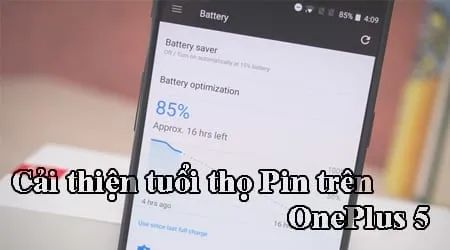
MẸO KÉO DÀI TUỔI THỌ PIN CHO ONEPLUS 5
1. Tắt các ứng dụng tiêu tốn pin không cần thiết
Những ứng dụng chạy nền không dùng đến thường là thủ phạm chính khiến pin sụt nhanh. Bạn hãy truy cập Cài đặt > Pin, kiểm tra xem ứng dụng nào tiêu hao nhiều pin bất thường và tiến hành Buộc dừng hoặc Xóa dữ liệu. Nếu tình trạng vẫn tiếp diễn, hãy cân nhắc gỡ bỏ hoàn toàn ứng dụng để tiết kiệm năng lượng.
2. Vô hiệu hóa cập nhật tự động trên Google Play
Google Play thường tự động cập nhật ứng dụng, đôi khi làm thay đổi cài đặt khiến hệ thống liên tục cập nhật. Bạn có thể hiểu điều này vì phần lớn người dùng không muốn bị gián đoạn, nhưng cũng cần kiểm soát những gì diễn ra trên thiết bị của mình.
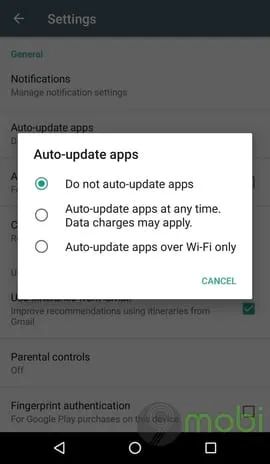
Để tiết kiệm pin, hãy tắt tính năng cập nhật tự động trên Google Play bằng cách vào ứng dụng Google Play > mở menu bên và chọn Cài đặt > Tự động cập nhật ứng dụng. Nhiều người chọn cập nhật khi có Wi-Fi, nhưng nếu muốn kiểm soát pin tốt hơn, bạn nên tắt hoàn toàn tính năng này. Đừng quên kiểm tra và cập nhật thủ công định kỳ hoặc bật thông báo để không bỏ lỡ bản cập nhật quan trọng.
3. Tắt các dịch vụ mạng khi không sử dụng
Một cách đơn giản giúp tiết kiệm pin trên OnePlus 5 là tắt những dịch vụ mạng không cần thiết. Nếu bạn không sử dụng Wi-Fi hoặc Bluetooth trong thời gian dài, hãy tắt chúng để giảm hao pin, dù mức tiết kiệm có thể không lớn nhưng rất đáng để áp dụng.

Nếu bạn muốn tối ưu thêm tuổi thọ pin, hãy tắt chức năng cho phép điện thoại quét các mạng Wi-Fi và thiết bị Bluetooth để nâng cao hiệu quả dịch vụ định vị. Bạn có thể vào Cài đặt > Vị trí > Quét để điều chỉnh. Việc tắt một hoặc cả hai có thể làm giảm độ chính xác định vị, nên hãy cân nhắc kỹ trước khi áp dụng.
4. Điều chỉnh cài đặt hiển thị cho tiết kiệm pin
Màn hình là thành phần tiêu tốn nhiều năng lượng nhất trên điện thoại. Bạn có thể giảm độ sáng qua thanh trượt nhanh ở phần thông báo, nên đặt dưới mức 50% để tiết kiệm pin hiệu quả. Hãy dùng hai ngón tay vuốt từ trên xuống để hiện thanh độ sáng và điều chỉnh phù hợp.
Nếu không muốn phải tự tay điều chỉnh thường xuyên, bạn có thể bật tính năng Độ sáng thích nghi trong Cài đặt > Hiển thị. Tính năng này sẽ tự động điều chỉnh độ sáng màn hình phù hợp với môi trường, giúp mắt bạn dễ chịu hơn và tiết kiệm pin hơn dưới ánh sáng mạnh.
Cân nhắc tắt chế độ Hiển thị xung quanh trong Cài đặt > Màn hình. Mặc dù có thể làm bạn bỏ lỡ một số thông báo như Facebook hay Zalo, nhưng đây là cách hiệu quả để màn hình ngủ nhanh hơn, góp phần kéo dài tuổi thọ pin.
5. Kích hoạt chế độ tiết kiệm pin
Chế độ Trình tiết kiệm pin hoạt động hiệu quả bằng cách giảm độ sáng màn hình, điều chỉnh hiệu suất, hạn chế rung và tắt các dịch vụ định vị cùng ứng dụng chạy nền không cần thiết. Nhờ vậy, nó giúp kéo dài tuổi thọ pin mà không đòi hỏi người dùng phải can thiệp nhiều.

Bạn có thể bật Trình tiết kiệm pin thủ công qua thanh cài đặt nhanh hoặc cài đặt tự động trong Cài đặt > Pin > Trình tiết kiệm pin. Chọn ngưỡng pin kích hoạt tự động từ 15% hoặc 5%, tính năng này sẽ tự động tắt khi bạn cắm sạc vào thiết bị.
Trên đây là những mẹo giúp tăng tuổi thọ pin trên OnePlus 5 mà bạn có thể dễ dàng áp dụng. Ngoài ra, bạn có thể sử dụng các ứng dụng bên thứ ba như Battery Aid để tối ưu pin hiệu quả hơn. Bài viết về tăng tuổi thọ pin Android bằng Battery Aid trước đó sẽ cung cấp cho bạn cái nhìn sâu sắc và hướng dẫn sử dụng chi tiết. Chúc bạn thành công trong việc chăm sóc pin cho thiết bị của mình.
https://Tripi.vn/meo-cai-thien-tuoi-tho-pin-tren-oneplus-5-22013n.aspx
Khi sử dụng điện thoại, hiện tượng sụt pin nhanh thường xảy ra mà nhiều người không rõ nguyên nhân. Hãy tham khảo bài viết về nguyên nhân và cách khắc phục điện thoại hao pin nhanh mà chúng tôi đã chia sẻ để có thêm kinh nghiệm bảo vệ pin cho thiết bị.
Có thể bạn quan tâm

Hướng dẫn ghi âm trên máy tính không cần phần mềm

Hướng dẫn phát Wifi trên Windows 8: Chia sẻ kết nối mạng không cần phần mềm

10 chiến thuật đơn giản nhưng hiệu quả để chinh phục Coin Master

Hướng dẫn cách lấy số IMEI trên iPhone, iPad, giúp bạn dễ dàng tra cứu thông tin về thiết bị của mình.

Hướng dẫn chi tiết cách thay đổi địa chỉ MAC trên Windows 10, 8, 7


